знакомство с 3D max пункты меню File и Edit
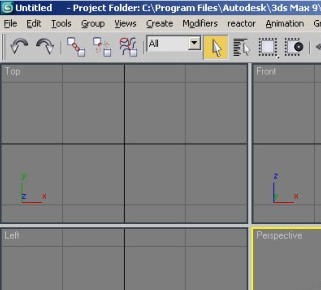 Как любое приложение, программа 3D MAX имеет стандартное главное меню.
Рассмотрим элемент File. Здесь находятся все пункты, которые связаны с
файловыми операциями. Рассмотрим их:
Как любое приложение, программа 3D MAX имеет стандартное главное меню.
Рассмотрим элемент File. Здесь находятся все пункты, которые связаны с
файловыми операциями. Рассмотрим их:
File
• Первый пункт New (Ctrl+N). Щелкнув на него, мы создаем новую сцену.
Если это не начало работы, то появится окно, где запрашивается, хотим мы
сохранить изменения или нет. Нажимаем NO, и появится окошко New Scene,
где идет запрос, хотим мы сохранить объекты, иерархию или создать все
новое New All. Ставим New All, жмем OK, получаем новую пустую сцену.
• Reset. Запрашивает о сбросе всех текущих настроек. Жмем Yes и OK.
• Open (Ctrl+O). Позволяет открыть предыдущие сохраненные сцены.
• Open Recent. Позволяет открыть одну из последних сцен.
• Save (Ctrl+S), Save As, Save Copy As.Позволяют сохранить текущую
сцену в файл под своим именем, под другим и возвращает сцену в текущее
состояние соответственно.
• Save Selected. Сохраняет выбранные элементы сцены в отдельном файле.
• XRef Files, XRef Objects. Совмещает объекты из разных сцен по их ссылкам.
• Merge, Merge Animation, Replace. Первые два позволяют совместить
разные персонажи сцен и их анимацию в одной. Replace заменяет выбранный
объект текущей сцены на объект из другой.
• Import, Export. Первый импортирует файлы в сцену из других программ. Второй экспортирует фалы в другие программы.
• Archive. Архивирует выбранные файлы сцен в архив ZIP.
• Summary Info. Открывает окно с полной информацией о статистике сцены.
• File Properties. Дополняет файл перед сохранением данными о его создателях, комментариями.
• View Image File. Здесь можно просматривать анимацию рабочей сцены в разных форматах, не выходя из программы.
Поддержать проект!
---------
3D - 3d Studio Max ZBrush 2D - Photoshop
Небольшие программы - 3D TopoGun - MARI 2D PixPlant - Bitmap2Material - CrazyBump
Полезные инструменты для работы. Dropbox - Google Drive - Яндекс.Диск - Облако@Mail.ru